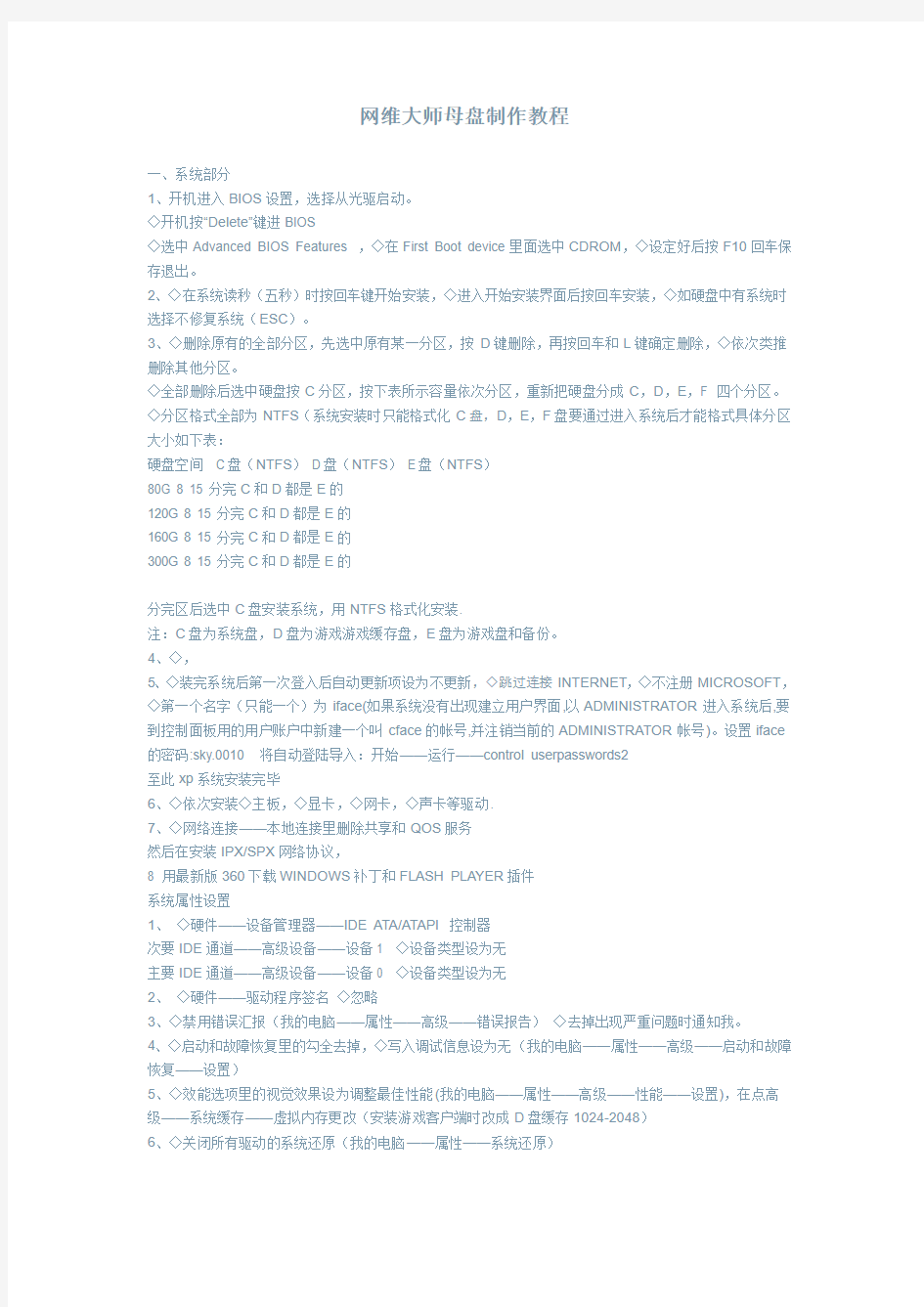
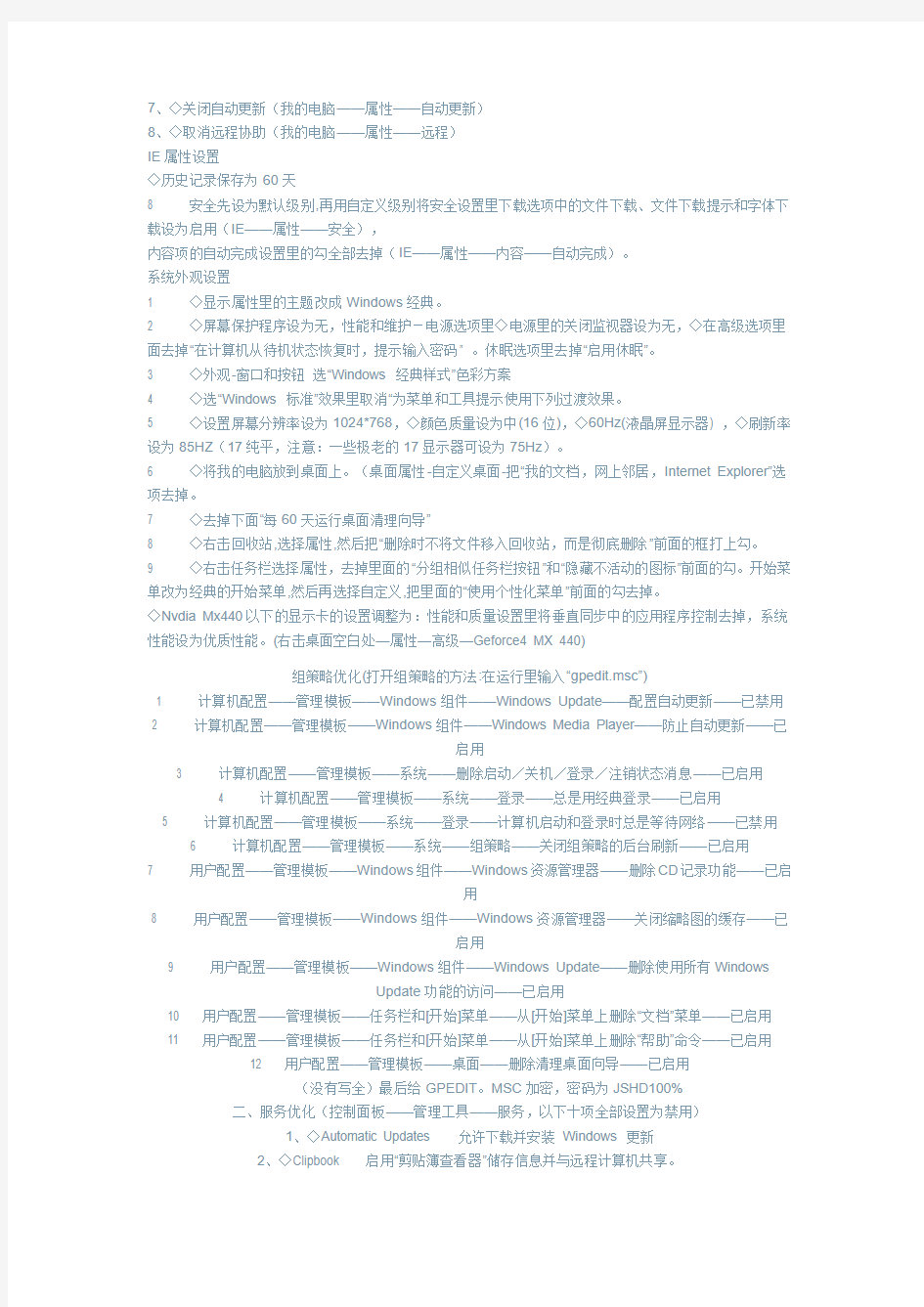
网维大师母盘制作教程
一、系统部分
1、开机进入BIOS设置,选择从光驱启动。
◇开机按“Delete”键进BIOS
◇选中Advanced BIOS Features ,◇在First Boot device里面选中CDROM,◇设定好后按F10回车保存退出。
2、◇在系统读秒(五秒)时按回车键开始安装,◇进入开始安装界面后按回车安装,◇如硬盘中有系统时选择不修复系统(ESC)。
3、◇删除原有的全部分区,先选中原有某一分区,按D键删除,再按回车和L键确定删除,◇依次类推删除其他分区。
◇全部删除后选中硬盘按C分区,按下表所示容量依次分区,重新把硬盘分成C,D,E,F 四个分区。◇分区格式全部为NTFS(系统安装时只能格式化C盘,D,E,F盘要通过进入系统后才能格式具体分区大小如下表:
硬盘空间 C盘(NTFS) D盘(NTFS) E盘(NTFS)
80G 8 15 分完C和D都是E的
120G 8 15 分完C和D都是E的
160G 8 15 分完C和D都是E的
300G 8 15 分完C和D都是E的
分完区后选中C盘安装系统,用NTFS格式化安装.
注:C盘为系统盘,D盘为游戏游戏缓存盘,E盘为游戏盘和备份。
4、◇,
5、◇装完系统后第一次登入后自动更新项设为不更新,◇跳过连接INTERNET,◇不注册MICROSOFT,◇第一个名字(只能一个)为iface(如果系统没有出现建立用户界面,以ADMINISTRATOR进入系统后,要到控制面板用的用户账户中新建一个叫cface的帐号,并注销当前的ADMINISTRATOR帐号)。设置iface 的密码:sky.0010 将自动登陆导入:开始——运行——control userpasswords2
至此xp系统安装完毕
6、◇依次安装◇主板,◇显卡,◇网卡,◇声卡等驱动.
7、◇网络连接——本地连接里删除共享和QOS服务
然后在安装IPX/SPX网络协议,
8 用最新版360下载WINDOWS补丁和FLASH PLAYER插件
系统属性设置
1、◇硬件——设备管理器——IDE ATA/ATAPI 控制器
次要IDE通道——高级设备——设备1 ◇设备类型设为无
主要IDE通道——高级设备——设备0 ◇设备类型设为无
2、◇硬件——驱动程序签名◇忽略
3、◇禁用错误汇报(我的电脑——属性——高级——错误报告)◇去掉出现严重问题时通知我。
4、◇启动和故障恢复里的勾全去掉,◇写入调试信息设为无(我的电脑——属性——高级——启动和故障恢复——设置)
5、◇效能选项里的视觉效果设为调整最佳性能(我的电脑——属性——高级——性能——设置),在点高级——系统缓存——虚拟内存更改(安装游戏客户端时改成D盘缓存1024-2048)
6、◇关闭所有驱动的系统还原(我的电脑——属性——系统还原)
7、◇关闭自动更新(我的电脑——属性——自动更新)
8、◇取消远程协助(我的电脑——属性——远程)
IE属性设置
◇历史记录保存为60天
8 安全先设为默认级别,再用自定义级别将安全设置里下载选项中的文件下载、文件下载提示和字体下载设为启用(IE——属性——安全),
内容项的自动完成设置里的勾全部去掉(IE——属性——内容——自动完成)。
系统外观设置
1 ◇显示属性里的主题改成Windows经典。
2 ◇屏幕保护程序设为无,性能和维护-电源选项里◇电源里的关闭监视器设为无,◇在高级选项里面去掉“在计算机从待机状态恢复时,提示输入密码” 。休眠选项里去掉“启用休眠”。
3 ◇外观-窗口和按钮选“Windows 经典样式”色彩方案
4 ◇选“Windows 标准”效果里取消“为菜单和工具提示使用下列过渡效果。
5 ◇设置屏幕分辨率设为1024*768,◇颜色质量设为中(16位),◇60Hz(液晶屏显示器) ,◇刷新率设为85HZ(17纯平,注意:一些极老的17显示器可设为75Hz)。
6 ◇将我的电脑放到桌面上。(桌面属性-自定义桌面-把“我的文档,网上邻居,Internet Explorer”选项去掉。
7 ◇去掉下面“每60天运行桌面清理向导”
8 ◇右击回收站,选择属性,然后把“删除时不将文件移入回收站,而是彻底删除”前面的框打上勾。
9 ◇右击任务栏选择属性,去掉里面的“分组相似任务栏按钮”和“隐藏不活动的图标”前面的勾。开始菜单改为经典的开始菜单,然后再选择自定义,把里面的“使用个性化菜单”前面的勾去掉。
◇Nvdia Mx440以下的显示卡的设置调整为:性能和质量设置里将垂直同步中的应用程序控制去掉,系统性能设为优质性能。(右击桌面空白处—属性—高级—Geforce4 MX 440)
组策略优化(打开组策略的方法:在运行里输入“gpedit.msc”)
1 计算机配置——管理模板——Windows组件——Windows Update——配置自动更新——已禁用
2 计算机配置——管理模板——Windows组件——Windows Media Player——防止自动更新——已
启用
3 计算机配置——管理模板——系统——删除启动/关机/登录/注销状态消息——已启用
4 计算机配置——管理模板——系统——登录——总是用经典登录——已启用
5 计算机配置——管理模板——系统——登录——计算机启动和登录时总是等待网络——已禁用
6 计算机配置——管理模板——系统——组策略——关闭组策略的后台刷新——已启用
7 用户配置——管理模板——Windows组件——Windows资源管理器——删除CD记录功能——已启
用
8 用户配置——管理模板——Windows组件——Windows资源管理器——关闭缩略图的缓存——已
启用
9 用户配置——管理模板——Windows组件——Windows Update——删除使用所有Windows
Update功能的访问——已启用
10 用户配置——管理模板——任务栏和[开始]菜单——从[开始]菜单上删除“文档”菜单——已启用
11 用户配置——管理模板——任务栏和[开始]菜单——从[开始]菜单上删除“帮助”命令——已启用
12 用户配置——管理模板——桌面——删除清理桌面向导——已启用
(没有写全)最后给GPEDIT。MSC加密,密码为JSHD100%
二、服务优化(控制面板——管理工具——服务,以下十项全部设置为禁用)
1、◇Automatic Updates 允许下载并安装Windows 更新
2、◇Clipbook 启用“剪贴簿查看器”储存信息并与远程计算机共享。
3、◇Error Reporting Service 服务和应用程序在非标准环境下运行时允许错误报告。
4、◇Fast user Ssictching Compatibility 为在多用户下需要协助的应用程序提供管理
5、◇Help and Suport 启用在此计算机上运行帮助和支持中心
6、◇IPSEC Services 管理IP 安全策略以及启动ISAKMP/Oakley (IKE) 和IP 安全驱动程序。
7、◇Messerger 传输客户端和服务器之间的NET SEND 和Alerter 服务消息。
8、◇Print Spooler 将文件加载到内存中以便迟后打印
9、◇Remote Registry 使远程用户能修改此计算机上的注册表设置
10、◇Security Center 监视系统安全设置和配置。
11、◇Server 支持此计算机通过网络的文件、打印、和命名管道共享。如果服务停止,这些功能不可用。
如果服务被禁用,任何直接依赖于此服务的服务将无法启动。
12、◇Shell Hardware Detection 为自动播放硬件事件提供通知
13、◇SSDP Discovery Service 启动您家爱生活爱顺网网络上的UPnP 设备的发现
14、◇Task Scheduler 使用户能在此计算机上配置和制定自动任务的日程
15、◇WebClient 使基于Windows 的程序能创建、访问和修改基于Internet 的文件。如果此服务被终
止,将会失去这些功能。如果此服务被禁用,任何依赖它的服务将无法启动。
16、◇Windows Firewall/Internet Connection Sharing (ICS) 为家爱生活爱顺网和小型办公网络提供网络
地址转换、寻址、名称解析和/或入侵保护服务。
17、◇Windows Time 维护在网络上的所有客户端和服务器的时间和日期同步。如果此服务被停止,时
间和日期的同步将不可用。如果此服务被禁用,任何明确依赖它的服务都将不能启动。
18、◇Wireless Zero Configuratio 为您的802.11 适配器提供自动配置
三、软件安装
1、◇压缩工具:WINRAR3.4以上
◇DirectX 9.0c
3、◇安装office(精简版)
4、◇安装Microsoft .NET Framework 2.0.exe补丁程序
5、MSXDOS 6.0 密码SKY.0010
6、◇电影播放:安装软件(RealPlayer,暴风影音,Windows Media Player11,Realplayer 10.6(安装时选择连接速度为:办公室局域网(10Mbps及以上),执行两次,然后依次打开“工具-首选项-常规-播放设置”,把“立即播放网页媒体链接但不下载”前面的勾选上,“自动服务-自动更新”,把“自动下载和安装重要更新”前面的勾去掉。然后执行更新)
◇Mediaplayer (执行一次,将保存记录和URL禁用)
9、◇IE FLASH 播放:FLASH PLAYER 为最新版本,须确认OK
10、◇输入法:Windows XP,请安装输入法补丁。并将语言设置中的“高级”选项卡中的“关闭高级文字服务”打上勾。安装智能ABC5.22输入法,并替换其输入法的IME文件,使其成为网吧专用版本“切换输入语
言”选择Ctrl+Shift),安装五笔86版,
11、◇多国语言程序包
12、◇软件安装完后,在桌面上新建一文件夹,◇取名为常用工具,◇把桌面上的工具拖入到该文件夹里,再把开始菜单——程序——附件里的画图,计算机器,记事本图标先发送到桌面,然后也拖入到该文件夹
里
21. 隐藏开始菜单,程序里的所有项,不能隐藏的全部删除(游戏除外),最终达到,程序菜单里什么也
没有的效果。
说明:所有具有升级特性的软件,如MSN等要安装最新版本,测试后方可制作母盘。
20、安装网页上使用的字体,如韩文,日文,繁体字库。(xp默认安装)1 常用设置1、清除垃圾文件。2、清除注册表垃圾,3、如软件的启动项。4、将一些常用的驱动复5、制到系统盘。6、根据个人需求,7、加入部分对系统进行优化的注册表。8、加快Windows XP的启动速度。
十八、◇检查音频,◇麦克风(可以用MSN自带的工具—音频/视频向导),◇视频
◇安装测试网吧常玩的游戏
十九、◇对C,D盘做磁盘碎片整理。
二十、◇用360在线检查木马与病毒。完毕后根据需要选择是否卸载该软件
最后做下简单的注册表启动项优化
HKEY_LOCAL_MACHINE\SOFTWARE\Microsoft\Windows\CurrentVersion\Run下的内容清空保留默认
二一,安装游戏CLIENT(根据需要安装收费软件)
二十二,做C盘系统镜像到E盘指导网管刻一到二块母盘
网维大师无盘施工部署全套方案及攻 略
强烈建议初次使用网维大师系统虚拟盘的用户严格按照本施工流程进行操作,这样能够保证您能够最快的完成施工部署,同时避免在施工过程中对网吧营业造成影响。 一、系统+虚拟盘方案架构图 二、服务端组件使用环境及功能描述 三、服务器硬件配置方案推荐 四、施工部署流程——A:全新施工 四、施工部署流程——B:升级部署 四、施工部署流程——C:方案转换 五、施工注意事项 一、系统+虚拟盘架构图:
方案核心思路:有盘只负载客户机操作系统,无盘负载客户机操作系统与数据回写,游戏全部部署到游戏虚拟盘运行。 适用环境:网维大师有盘或无盘网吧。 其它无盘产品结合网维大师游戏更新的网吧。 方案核心优势: 技术维护更简单 告别兼容大难题,不再头疼与第三方无盘软件结合的繁琐操作和
兼容冲突问题。 易用性无与伦比,学习简单,使用轻松,20分钟搞定网吧维护。超高的稳定性,不再奔忙于用户的故障解决,大大降低维护成本。 经营管理更轻松 降低软件投入成本,不需多花无盘软件的费用,即可享受顺网提供的无盘网吧整体解决方案。 降低硬件投入成本,终结百台机器的网吧万元服务器投资的时代,硬件投资成本下降25%。 提升网吧机器效能,提升网吧客户机的性能提升,上机人多不再卡,长期开机不会慢。 硬件售后更安心,3年质保随时提供配件更换服务。 软件服务更体贴(7*16小时),即便网吧凌晨出现问题,依然有人解决问题。 顾客体验更愉悦 3800G游戏娱乐资源,只要是网上有的游戏,就能够在网吧出现,最大程度满足顾客需求。 轻松享有所有游戏资源,游戏虚拟化方案让有盘、无盘网吧均能够轻松享有所有资源。 网维大师游戏更新组件(简称游戏更新组件): 该组件能够用于纯有盘、纯无盘网吧,也可用在有盘无盘混合部署的网吧内,该组件主要是用来提供游戏更新、客户机管
一、系统部分 1、开机进入BIOS设置,选择从光驱启动。 ◇开机按“Delete”键进BIOS ◇选中Advanced BIOS Features ,◇在First Boot device里面选中CDROM,◇设定好后按F10回车保存退出。 2、◇在系统读秒(五秒)时按回车键开始安装,◇进入开始安装界面后按回车安装,◇如硬盘中有系统时选择不修复系统(ESC)。 3、◇删除原有的全部分区,先选中原有某一分区,按D键删除,再按回车和L键确定删除,◇依次类推删除其他分区。 ◇全部删除后选中硬盘按C分区,按下表所示容量依次分区,重新把硬盘分成C,D,E,F 四个分区。 ◇分区格式全部为NTFS(系统安装时只能格式化C盘,D,E,F盘要通过进入系统后才能格式具体分区大小如下表: 硬盘空间C盘(NTFS)D盘(NTFS)E盘(NTFS) 80G815分完C和D都 是E的 120G815分完C和D都 是E的 160G815分完C和D都 是E的 300G815分完C和D都 是E的 分完区后选中C盘安装系统,用NTFS格式化安装. 注:C盘为系统盘,D盘为游戏游戏缓存盘,E盘为游戏盘和备份。 4、◇,
5、◇装完系统后第一次登入后自动更新项设为不更新,◇跳过连接INTERNET,◇不注册MICROSOFT,◇第一个名字(只能一个)为 iface(如果系统没有出现建立用户界面,以ADMINISTRATOR进入系统后,要到控制面板用的用户账户中新建一个叫cface的帐号,并注销当前的ADMINISTRATOR帐号)。设置iface的密码:sky.0010 将自动登陆导入:开始——运行——control userpasswords2 至此xp系统安装完毕 6、◇依次安装◇主板,◇显卡,◇网卡,◇声卡等驱动. 7、◇网络连接——本地连接里删除共享和QOS服务 然后在安装IPX/SPX网络协议, 8 用最新版360下载WINDOWS补丁和FLASH PLAYER插件 系统属性设置 1、 ◇硬件——设备管理器——IDE ATA/ATAPI 控制器 次要IDE通道——高级设备——设备1 ◇设备类型设为无 主要IDE通道——高级设备——设备0 ◇设备类型设为无 2、 ◇硬件——驱动程序签名◇忽略 3、◇禁用错误汇报(我的电脑——属性——高级——错误报告) ◇去掉出现严重问题时通知我。 4、◇启动和故障恢复里的勾全去掉,◇写入调试信息设为无(我的电脑——属性——高级——启动和故障恢复——设置) 5、◇效能选项里的视觉效果设为调整最佳性能(我的电脑——属性——高级——性能——设置),在点高级——系统缓存——虚拟内存更改(安装游戏客户端时改成D盘缓存1024-2048)
网维大师教程 第一章下载安装 一、安装系统虚拟盘组件【主】服务端 1)功能简介: 网维大师系统虚拟盘服务端主要提供无盘网吧客户机系统管理功能,即系统虚拟化,网维大师系统虚拟盘具有以下优点: ★业界最简单的系统虚拟盘(无盘)解决方案,普通网管即可轻松上手。 ★业界首款支持全中文,自动化客户机登记的系统虚拟盘软件,极大程度降低维护人员的施工时长,百台客户机登记只需10分钟。 ★业界首创的服务端网卡PNP技术,让维护人员不用再为网卡PNP问题而烦恼。 ★业界首款支持服务端性能及故障检测的无盘软件,让您轻松知道服务器的负载情况,迅速排查系统故障。 ★业界首款支持服务端回写盘自动均衡负载,不再需要维护人员对客户机手工分配回写盘。 ★卓越的缓存管理技术,可以有效延长服务器回写盘寿命。 ★支持超大内存管理,满足网吧业主对性能的苛刻要求。 ★极致的网络并发效能,可将服务器硬件性能发挥的淋漓尽致。 ★采用健壮的实体镜像格式,保有实体镜像不易损坏的前提下,完美解决实体镜像创建速度慢问题。 2)安装说明: 1、安装网维大师系统虚拟盘主服务器组件。 Ⅰ、在网维大师官方网站的下载中心内找到并下载“网维大师”系统虚拟盘
服务端(无盘)组件最新版本安装包(该组件为VIP付费组件)。 Ⅱ、确认服务端安装环境符合官方要求的服务端环境,详见“服务端环境要求”说明。 Ⅲ、安装网维大师系统虚拟盘主服务器组件。 1.运行网维大师系统虚拟盘服务端安装包,点击“我接受”同意软件许可协议。 2.可以点击“浏览”选择服务端安装目录,建议使用默认目录。
3.本服务器IP地址中选择作为网维大师系统虚拟盘服务端网卡IP。 本服务器类型:选择要安装的服务器类型。 主服务器:提供DHCP服务(即boot服务),同时提供数据读取服务(即IO 服务)。 本服务器存放镜像目录:您可以点击“浏览”按钮,选择客户机系统镜像存放目录,由于网维大师系统虚拟盘的读缓存已经足够优秀,系统虚拟盘(无盘)的系统镜像存放盘不再需要使用价格高昂的SAS硬盘,只需要使用普通SATA硬盘即可,当系统虚拟盘服务端启动好后,只是第一台客户机启动系统时会在硬盘上读取操作系统启动数据,下一台客户机启动时便会直接从物理内存中读取所需的客户机启动文件。 注:一个子网内置允许存在一台主服务器,如果需要多服务负载所有客户机或对所有客户机提供热备份服务,可以在其他提供分流的服务器上安装副服务器端。
锐起无盘网吧系统设置安装使用详细教程 两个TP-LINK TP-SL1226的交换机,一个TP-R460+路由器,服务器采用两张网卡。无盘服务器配置如下: CPU P4 3.0 主板 ASUS P5PL2-E 内存 1G * 2 512 * 2 硬盘 SATA160GB * 2 SATA80GB * 5 阵列 1520 *1 1640 两个TP-LINK TP-SL1226的交换机,一个TP-R460+路由器,服务器采用两张网卡。无盘服务器配置如下: CPU P4 3.0 主板 ASUS P5PL2-E 内存 1G * 2 512 * 2 硬盘 SATA160GB * 2 SATA80GB * 5 阵列 1520 *1 1640 * 1 网卡 Intel82559 * 1 显卡普通PCI-E 电源长城500W 机箱普通机箱 一、安装服务器系统 1、安装服务器硬件。两块160GB的盘接1520阵列上面做读,四块80GB的盘接1640上面做写,将剩下的80GB划分为:C盘10GB,其余暂时不用理会。 2、安装系统。首先按正常方式将2003系统安装到一块80GB的硬盘上面,装好主板、显卡、网卡、阵列卡驱动,并打好所有安全补丁。(不建议安装杀毒软件和防火墙等之类的东西。)设置服务器计算机名为:“NXPSER”,所属工作组为:“SUBOY”。 3、设置用户。打开“计算机管理”—“本地用户和组”—“用户”将管理员用户“Administrator”改为“lsuboy”,并设置密码为:0(*)_(*)0 。并新建“Administrator”这个用户,密码为空,加入“Guests”组,并从“Users”组删除。将基它多余的用户全部删除只留下lsuboy Administrator Guests这三个用户,并将Guests禁用。 4、设置安全选项。在“运行”里输入“gpedit.msc”打开组策略窗口,选择“计算机配置”—“Windows设置”—“安全设置”—“本地策略”—“安全选项”下面找到“使 用空白密码的本地用户只允许控制台登录”改为“已停用”。清空“可远程访问的注册表路径”、“可匿名访问的共享”、“可匿名访问的命名管道”三项中的所有内容。将“允许未
首先下载锐起原版和破解补丁,下载后有两个文件,server 是服务端client 是客户端 本次使用的服务器是win2003 1 ,设置"本地连接"的TCP/I 属性,I 地址为192.168.0.200子网掩码255.255.255.0 网关无,其它好像什么需要事先设 定的了,运行server 文件夹中的I TMAN.EXE 开始服务端的安装,如下图 安装过程中是向导化的,没有需要特别的设定的选项,只需下一步\\下一步,即可进行了 最后,完成时,程序会自动的加载锐起无盘所需的两个服务;(如上图)
我们打开 windows 的"管理工具",在"服务"列表的最后可以看到这两个服务,分别是锐起无盘XP辅助服务和锐起无盘xp数据服务,据我个人推测这两个服务相当于bx 中的dhc TFTP和I/O 服务, 在这里可以先把两个服务先停止,因为我需要替换两个用于**的文件, 在**文件夹中找到Dlxpdhc p.exe Manager.exe 把它们复制到锐起的安装目录中,替换掉原版的文件,(必须停止这个服务后,才能替换成功).**文件夹中一共有三个.exe文件别一个RTIOSRV.EXE 非常重要,这个时候不能替换,我们稍后再来处理它. 重启计算机,就可以正常打开锐起无盘xp管理器了,不会提示什么找不到加密锁之类的提示,如下图,出现一个"设置默认目录"的对话框,我们需要建立三个文件夹,如果有足够的硬盘空间可以把它们建在各个独立的分区中,默认磁盘目录是用来存放.img 镜像文件的,读写最频繁能将其单占一个分区或硬盘为佳, 指定完三个文件夹的路径之后,即可以进入主界面(如下图),
锐起无盘3.1+CCBOOT打造系统零回写教程 烂网管精心推荐 基于网众的“超好”售后服务,我不得不把我的所有网吧的正版无盘都换掉了!因为我怕随时加密狗会封,网吧停业!此公司真是无耻的不能再无耻··唉···好了,废话不多说,进入正题,今天烂网管要给大家说的就是RQ+CCBOOT无盘全过程,为什么这么做呢?第一RQ3.1启动速度快,CCBOOT的GXPE启动速度太慢了,受不了,而CCBOOT的缓存非常强大,而且支持磁盘模式,免得开包更新,比CCDISK要强大一些(个人认为)。所以本人的方案RQ带系统,CCBOOT带游戏,全场实现零回写!!! 需要的软件如下: 锐起3.1蜘蛛版, CCBOOT1.91228特别版, CCBOOT客户端缓存软件 顺网的网维大师+同步节点程序, RQ的安装不说了,跳过,CCBOOT的安装也不说了,跳过,连安装都不会的话,请您不要往下看了··说下我的服务器配置:共2台 dsbv-sas 5000v 志强5405 8G FBD 73 SAS*3 146 SAS*3
SATA160G*1 客户机配置:共204台 2G DDR800 E5300 P43-D2A7(集成8111C) 9600GT 索泰 首先,安装好RQ上传系统,本人是C盘3G D盘2G专装页面文件和IE临时文件,如下图! 然后开RQ超级用户安装CCBOOT客户端和缓存保存后关机。 然后安装CCBOOT,设置如图,(根据内存情况自己设置)
快速添加CCBOOT的客户端IP的方法就是,把做好的锐起系统全启动,然后扫描一下就可以了!
重点就是关闭DHCP和TFTP功能,磁盘组合处只选择游戏盘就可以了!磁盘读缓存根据自己的内存情况设置,一般给系统和RQ留2个G足够了 现在来到客户端,开锐起超级后,在ISCSI处填写CCBOOT的IP地址出盘,如下图
网众无盘安装快速上手 一、安装客户端 1、安装好客户端操作系统,建议将客户端安装成为winxp sp2操作系统。 2、配置好网络,在本地连接里设置本机IP地址和DNS地址,设置一个可以独立上网的,可以不和交换机 在同一个网段内但是一定要设置一个。 3、在安装好的客户端操作系统中,将本地连接属性里的QOS数据包计划程序卸载(如果有的话)。 4、安装网众NXP客户端V5.6.0.287版本程序。注意必须重新启动一遍电脑。 5、关闭电脑,取下客户端电脑硬盘。 二、安装服务器端 1、在服务器上安装而且必须安装WIN2003操作系统,如果在服务器上安装winxp操作系统,客户机将出 现“NO DHCP or Proxy DHCP offers were received”的提示,造成客户机无法进入无盘系统的故障。 2、配置好网络,按照所连接的交换机来配置服务器IP地址。使服务器和主交换机在同一个网段内。 3、将客户端硬盘连接到服务器上做从盘。 4、在安装好操作系统的服务器上安装网众NXP服务器端V5.6.0.117版本程序(选择安装专业版,安装完 成后将破解文件覆盖原文件)。 5、安装好后运行NXP XP5数据管理器,定义磁盘保存目录、工作目录和交换目录。 磁盘保存目录:保存磁盘镜像文件的目录。 工作目录:工作站正常运行时候,用来存放每台工作站回写数据的目录。 交换目录:客户端页面文件回写的目录。 三个目录必须在NTFS分区上。工作目录和交换目录必须在同一分区内。 6、选择数据管理器的磁盘管理,按“添加”,在磁盘向导中选择使用物理硬盘,然后下一步在【物理硬盘 列一】中选择客户硬盘,填写好硬盘名称,按“完成”完成新磁盘的添加。 7、运行启动服务器程序,在打开的程序中添加数据服务器,输入数据服务器的IP地址。 8、选中新添加的数据服务器,打开磁盘信息,在打开的磁盘信息窗口中点击刷新按钮。系统将显示新生成
Windows系统母盘制作教程 认识有限,仅供参考! 制作系统母盘,就是根据不同的需求对原版系统映像文件的内容做一些修改,再保存修改过的映像文件,修改过的系统映像文件安装之后再次修改,然后进行封装,在系统封装中常把首次修改过的系统映像叫做系统母盘。制作系统母盘因为涉及到权限,所以最好在PE环境下进行,这样制作的母盘更稳定。下面以制作Windows10家庭版系统母盘为例。 1、用启动U盘启动电脑,进入PE环境,详见:《Windows启动U盘的制作与使用教程》。最好准备一个单独的分区,30个G足够,用 于编辑系统映像,以防误操作导致需要手动删除映像文件,这是相当麻烦的事,如果是单独的分区,那直接格式化就可以了,会节省很多时间,熟练之后也可以不用单独的分区,随便选个位置只要便于管理就行。 2、用虚拟光驱打开原版系统ISO映像文件,WIN8/10直接双击打开,WIN8以下版本需要安装虚拟光驱,或者用解压工具解压映像文件也行。 3、以管理员身份运行Dism++。 4、打开WIM映像文件。 5、浏览映像文件,找到前面打开或解压的文件夹中的【install.wim】映像文件并打开,路径为【*\sources\install.wim】,【*】代表虚拟光驱盘符或解压文件路径。
6、导出映像。选择自己需要的版本,单击【导出映像】。 7、指定导出映像的保存位置和文件名。 8、导出成功后,单击【确定】。
【提示】:如果原版系统不是多合一版本,而是单版本映像,忽略以上4-8步,直接在打开的ISO映像中找到【install.wim】文件复制出来,启动Dism++,进入第9步挂载映像。多合一版本只能以只读方式挂载,无法编辑修改,所以需要先导出再挂载。 9、挂载映像。 10、添加映像。找到导出或复制出来的WIM映像,打开。 11、指定用于编辑修改映像的路径,单击【确定】。
光盘生产工艺流程图 母盘(钢模)生产工艺简单的说就是依据客户提供的源盘,如下 客户确认OK的节目源(内容)------》蒸镀----》电铸---》抛光----》冲孔等工序,制作成一块----金属镍盘,经检测合格后,完成---母盘(模具)的制作 大批量子碟生产工艺如下:
节目源——输入系统——刻录系统——电铸——抛光——冲孔——检测 光盘压制工艺流程: PC原料——烘干——注塑——溅渡镀铝——涂胶——在线检测——压制半成品 光盘印刷工艺流程: 菲林制作——制版——印刷——包装入库——出厂 印刷车间张网室制版室 CD-R生产流程: 模版盘基压注——盘基冷却——空白盘基在线检测——涂染料层——清边——染料盘基在线检测——染料盘基干燥——溅渡反射层渡银——旋涂保护胶层——保护胶层紫外固化——完成盘在线检测——分类收集——离线检测
光盘复制流程:安装模板、PC料干燥——注塑生产——真空溅渡——涂保护层——盘片检测 ——表面印刷 1.母盘(钢模-模具)制作: 母盘(钢模-模具)制作也叫预制主片,由于CD-R系统的出现,这一过程实际上可以简化为将CD-ROM节目的程序和数据刻录成CD-R盘的过程。 这个过程包括如下几个步骤: (1)数据预制:将客户确认OK提供的节目源进行数据的压缩处理,利用预制作软件,在硬盘上按标准光盘原格式文件,如果是数据文件则按CD-ROM ISO9660格式模拟生成映像文件。该映像文件模拟真实的CD-R盘的文件和目录结构。 (2)刻录:将已经生成好的CD-ROM映像文件,利用刻录软件刻录到CD-R盘片上去。 (3)制母盘(钢模-模具):这一过程实际上是我们将客户确认OK的节止源上的数据,记录在玻璃盘上的过程。因为任何CD-ROM盘的质量最高只能达到生产该盘所用的主片的质量,所以制主片这一过程被认为是在整个生产过程中最关键的一步。
顺网无盘(系统虚拟盘) 蓝屏的解决经验 本帖转自顺网作者:myyijie 99%的蓝屏都和无盘软件没有常量上的关系,都是变量,变量...... 顺网无盘(系统虚拟盘) 蓝屏的解决经验: 从2011年3月份开始更新现在代理无盘产品为顺网无盘,首先可以肯定的简单,实用等优点,但是由于是一款走的还不太远的无盘产品,肯定也有很多缺点,当然这些是需要靠我们大家一起努力去解决的,今天我想要讲的就是顺网无盘的一个老大难问题:蓝屏 一,蓝屏原因分析 我对我使用网维大师这样长以来蓝屏做一些简单的总结: 驱动问题(网维大师是一款对驱动特别挑剔的无盘软件) 软件问题(顺网自身软件,以及和第三方软件的兼容性问题) 硬件问题(包含自身服务器的硬件和客户端硬件,以及硬件组装方面) 软件设置问题. 我们首先对上述问题进行一些简单的分析,主要是讲出我自己的一些经验,让大家不要走弯路.让我们有更加多的经验去研究更加多的技术问题,赚更加多的钱...... .驱动问题, 这也是网维大师蓝屏的主要原因.主要表现在如下一些代码: 0F4,077.08E,00A,0D1,01A, 还有一个非常重要的非常复杂的:003 首先我们对代码进行一些简单的分析说明: 0F4,01A:我个人认为这在无盘下是一个网络传输和内存回写导致的蓝屏.首先我们应该按照标准施工要求设置好PNP网卡参数,另外对客户机内存缓存做一些调整.可以通过在加入/NOPAE参数,减小客户机缓存(或设为自动)等办法来解决,,这里最重要的,我认为,不管你是XP还是WIN7,不管你是4G还是8G内存,请都不要打网上流传的4G大内存补丁.本身是一些设置问题,你打入这个后可能上升为驱动级问题了。 077.08E,00A,0D1:这些代码基本都是关于指令问题,windows无法接收,无法执行,或者找不到驱动注入的指令.,而这些都是因为驱动版本不正确导致的问题. 我们应该在驱动的选择上多下功夫,我列出一些我的驱动选择: 显卡:不要贪图新,不要以为新版本就有新功能,往往就是这些新功能而你的老显卡不支持他的指令. N卡:200以下(包含7300,.9XXX,200)我都推荐使用191.07版显卡驱动. 4XX系列:安装最新的280.26,我推荐新配450用户安装280.28版驱动. A卡:说实在话,A卡很烂各种兼容性问题满地飞,不过那都是ATI公司的事,和咱们没关系.首先新购买用户,我强烈鄙视A卡.在说说老用户HD5900以前的用户.我推荐你们安装催化剂驱动9.12官方正式版,你会少很多麻烦.另外千万不要使用10.1版flash.. 声卡:HD 一个很不错的声卡,你尽力选择WHQL版,基本不会有太大问题. VIA: 这芯片...我很无语,就象网上流传的一样:拒绝蓝屏,远离VIA..那么我们还是废话少说,继续,,这款声卡,我建议你安装:7.300.30版驱动,在驱动之家里应该是7300A版驱动吧.,这驱动基本可以解决掉所有VIA 代码包含Viahduaa.sys的蓝屏问题. 主板驱动:这个我特别说明,千万不要安装,保持微软系统提供的就行了,SM总线,PCI简易控制器我都建议安装,顺网有点类似当年的DOL,SM总线驱动一安装,问题一堆堆就来..
锐起无盘安装教程 默认分类2008-08-11 14:50:33 阅读438 评论0 字号:大中小订阅 下载锐起无盘XP2050特别版压缩包里有:(锐起无盘XP服务端v2.0 (Build 2050),锐起无盘XP客户端v2.0 (Build 2050),Dlxpdhcp,Manager,RTIOSRV,richdisk 四个破解文件。(注:服务端和客户端都得装上IPX协议) 一服务端的安装 我的服务器是win2003 SP2 ,设置"本地连接"的TCP/IP 属性,IP 地址为192.168.0.200 子网掩码255.255.255.0 网关无,其它好像什么需要事先设定的了,运行锐起无盘XP服务端v2.0 (Build 2050)开始服务端的安装,如下图 安装过程中是向导化的,没有需要特别的设定的选项,只需下一步\下一步,即可进行了 最后,完成时,程序会自动的加载锐起无盘所需的两个服务;(如上图) 打开服务管理器(控制面板-管理工具-服务。为了方便把服务发送到桌面快捷方式)打开后会看到“锐起无盘XP辅助服务”和“锐起无盘XP数据服务”先停止这两个服务(右击-停止);把Dlxpdhcp,Manager,复制到锐起无盘服务端的安装目录复盖原文件(注意:这个时候不能把RTIOSRV也复制过去,不然会出错!)重启计算机。
运行锐起无盘xp管理器将出现如下图的对话框 我们需要建立三个文件夹,如果有足够的硬盘空间可以把它们建在各个独立的分区中,默认磁盘目录是用来存放.img 镜像文件的,读写最频繁能将其单占一个分区或硬盘为佳,指定完三个文件夹的路径之后,即可以进入主界面(如下图), 点击:磁盘管理,如下图(这里可以查看到锐起默认为我们建立的一个80G 镜像,在这里可新增/删除和修改镜像,根据各人的需要进行管理,我写此手记时使用的是默认的镜像,未做修改)
本文由zzz24628bde贡献 网维大师客户端——第三方无盘模式安装教程网维大师客户端——第三方无盘模式安装教程—— 目录 1 网维大师客户端"第三方无盘环境安装"安装模式; ............................................................................ .. (1) 阅读提示: 阅读提示: 按住 Ctrl 键,鼠标点击目录中的段落,可快速访问相关内容! 1 网维大师客户端"第三方无盘环境安装"安装模式; 网维大师客户端"第三方无盘环境安装"安装模式; 本教程主要包含:网维大师客户端第三方无盘环境安装说明. Ⅰ,在网维大师官方网站https://www.doczj.com/doc/7716479072.html, 下载中心里,下载网维大师客户端组件; Ⅱ,确认客户机安装环境符合官方要求,请见"客户机环境"说明; Ⅲ,双击运行之前下载好的网维大师客户端开始安装; 1.点击【下一步】开始安装 2.选择您所需要的网维大师客户端类型; 3. 选择"我接受许可协议中的条款",并点击【下一步】开始安装; 1. 客户端安装完成; 6.客户端安装完成后,会自动弹出客户端安装类型选择; 确认网维大师的服务器 IP 正确,并选择是否安装网络驱动,然后点击【下一步】继续设置; IP, IP; 注:此处填写的服务器 IP 为网维大师服务器 IP,非系统虚拟盘服务端 IP; 7.再次确认您的网维大师服务器 IP 填写是否正确,如果填写正确,点击【确定】完成安装; 点击确定后,程序会要求重启客户机,此时务必将客户机重新启动,否则无法上传客户机系统到系统虚拟盘服务器; 8.网维大师客户端(系统虚拟盘版本)安装完成后,当客户端启动时,会显示还原状态图标,当鼠标移动到小星星上时,会提示"蝌蚪娱乐平台(系统虚拟盘); " 9.恭喜您!!网维大师客户端第三方无盘环境安装完成. 9.恭喜您!!网维大师客户端第三方无盘环境安装完成. 恭喜您 ! 网维大师客户端第三方无盘环境安装完成
一、安装前的准备 1、设置COMS 为确保装好的系统克隆到别的机器不找新硬件, 建议安装前将BIOS恢复出厂默 认值; 系统安装完成后, 将不需要的硬件, 如软驱或其它设置禁用掉, 设置硬 盘为第一启动盘。 注意: 1) 如果是旧网吧, 硬盘分区前, 一定要确保已正常卸载了还原精灵、还原 卡一类的还原软件! 如果不能确定, 请向客户询问她们所采用的还原方式并按 方法确保正常卸载( 冰点例外) 。 2) 某些特殊的保护卡需要用专门的分区工具( 或者母盘硬盘低格然后再做) 3) 分区格式为NTFS。 2、” 易游网娱平台”需要三个分区( C、 D、 E三个分区) 。C盘用于装操作 系统及常见软件, 容量在8G, 其它的空间都能够划分到D盘。具体建议按如下 方式划分: 设置C盘卷标为Sys D盘卷标为Games E盘卷标为Win 二、安装操作系统与驱动 操作系统的安装对于我们来说是没有太大难度的, 同时驱动问题在本文里简单 提提注意事项。具体就是细节的问题, 需要注意的地方会在下面详细的讲到。本 系统xp为深度5.7。 1、系统第一次启动的时候会出现自动优化工具。选择最经典优化模式, 然后 选取除ADSL上网网络参数优化以外的所有选项。( 具体如图1-1) ,重启;
2、机器第二次重新起来后修改Administartor用户名为cface 密码为123456( 这个能够随意改, 要求与ecofe2里的cface密码相同) , 并设置为”密码永不过期”和”用户不能更改密码”。( 图1-2、 1-3) 设置完自动重新启动。 图1-1 图1-2 图1-3
驱动问题: ( 安装顺序如下) 1、主板驱动( VIA的主板, 安装VIA四合一补丁, NF1, 2, 3为一个驱动, 4为一个驱动, 5为一个驱动, 6为一个驱动且Nvida主板驱动只安装SMbus驱动, 网络管理包和IDE驱动不能安装) 2、网卡驱动 3、显卡驱动( N卡和A卡, 具体版本对应的显卡型号请参考驱动包, 安装完毕对显卡的显示属性和3D设置进行优化, 另外如果是ATI9550以下显卡, 请安装ATI6.2版驱动或随机驱动) 4、声卡驱动( 特别是HD的声卡, 一定要注意麦克风的设置, 要不然会出现无法语音的现象。安装完毕后进行测试, 而且在QQ里和别人进行一会语音, 保证声卡设置正确。) 5、安装最新DirectX9.0c。( 必须进行测试, 测试方法为dxdiag命令, 进行常规测试, 保证一切OK。) 每个驱动安装完后, 重新启动一次。 系统常见的系统补丁如msxml, .net2.0等安装上。对于AMD双核补丁, 安装顺序已经在母盘工具里有说明, 完成后必须测试cs人物的移动速度, 看是否出现”飞”的现象, 安装失败会出现”飞”的现象。 备注: 如果网吧提供主板和显卡配套的驱动光盘, 有对比性的进行选择, 能够安装光盘的驱动, 也能够安装母盘工具里整理的驱动, 但不许保证系统的稳定性和兼容性。 三、初期操作系统优化与设置
组建PXE无盘终端 PXE(Pre-boot Execution Environment,远程引导技术)无盘终端是一种新兴的无盘网络组建技术。这种启动方式的典型代表是目前最为流行的以Windows 2000 Server(或Windows NT Server 4.0)为服务器操作系统组建而成的PXE无盘Windows 98网络。 在这里,我们将分别介绍基于DOS和基于Windows 3.2两种PXE无盘终端的组建方法,前者最多可以实现256色,而后者则可以实现真彩色。 (一)公共操作部分 所谓“公共操作”是指不管是组建基于DOS还是基于Windows 3.2的PXE无盘终端,都需要在服务器端先添加好终端服务和安装好PXE服务器端软件。 1.添加终端服务 为https://www.doczj.com/doc/7716479072.html, Server服务器添加终端服务的步骤与在Windows 2000中的操作方法基本一样,其过程如下: (1)打开“控制面板”中的“添加或删除程序”选项,点击“添加/删除Windows组件”按钮。 (2)在“组件”列表中选中“终端服务器”选项,点击“下一步”按钮。此时系统会告诉你安装终端服务器的一些相关注意事项,包括如果不选择“终端服务授权”一项就只有120天的使用期限等,不用理它,直接点击“下一步”按钮。 (3)选择安装模式,建议选择“宽松安装模式”(此项相当于Windows 2000中的“跟Terminal Server 4.0用户兼容的模式”)。点击“下一步”按钮。 (4)系统开始复制相关文件,最后根据提示重新启动计算机即可。 2.安装Intel PXE-PDK Intel PXE-PDK 2.0是Intel公司出品的PXE服务器软件,虽然它并不直接支持多网段,但由于操作简单易行,再加上是免费软件,所以被大多数PXE无盘网络所采用。 (1)安装PXE-PDK: 在服务器端将Intel PXE-PDK 的安装文件(netsetup.zip)解压到任意目录(比如D:\)中,系统会自动在其下建立一个名为“NETSETUP”的目录(比如为“D:\NETSETUP”目录)。 双击“pxe-pdk20.exe”自解压包文件,在出现的对话框中选择解压路径,系统默认为到“C:\TEMP”目录下,可不用修改,直接点击“完成”按钮即可开始解压,当解压完成之后将自动开始Intel PXE-PDK 2.0的安装工作。 当安装向导要求“Install with Windows NT 4 Server CD”(通过Windows NT 4.0 Server的光盘进行安装)和“Install without Windows NT 4 Server CD”(不通过Windows NT 4.0 Server的
网维大师系统虚拟盘安装教程 目录 1)功能简介: (1) 2)安装说明: (2) 1、安装网维大师系统虚拟盘主服务器组件; (2) 2、安装网维大师系统虚拟盘副服务器组件; (11) 2、批量添加客户机或导入客户机列表信息; (22) 3、设置网维大师系统虚拟盘缓存; (24) 4、设置网维大师系统虚拟盘回写盘; (26) 5、服务器端新建客户机系统镜像; (27) 阅读提示: 按住Ctrl键,鼠标点击目录中的段落,可快速访问相关内容! 1、网维大师系统虚拟盘(无盘)安装: 1)功能简介: 网维大师系统虚拟盘服务端主要提供无盘网吧客户机系统管理功能,即系统虚拟化,网维大师系统虚拟盘具有以下优点: ★业界最简单的系统虚拟盘(无盘)解决方案,普通网管即可轻松上手;
★业界首款支持全中文,自动化客户机登记的系统虚拟盘软件,极大程度降低维护人员的施工时长,百台客户机登记只需10分钟; ★业界首创的服务端网卡PNP技术,让维护人员不用再为网卡PNP问题而烦恼; ★业界首款支持服务端性能检测的系统虚拟盘软件,让您轻松知道服务器的负载情况,迅速排查系统故障; ★业界首款支持服务端回写盘自动均衡负载,不再需要维护人员对客户机手工分配回写盘; ★卓越的缓存管理技术,可以有效延长服务器回写盘寿命; ★支持超大内存管理,满足网吧业主对性能的苛刻要求; ★极致的网络并发效能,可将服务器硬件性能发挥的淋漓尽致; ★采用健壮的实体镜像格式,保有实体镜像不易损坏的前提下,完美解决实体镜像创建速度慢问题; 以上技术均由杭州顺网强力驱动! 2)安装说明: 1、安装网维大师系统虚拟盘主服务器组件; Ⅰ、在网维大师官方网站https://www.doczj.com/doc/7716479072.html,下载中心里,下载网维大师系统虚拟盘服务端组件(该组件为VIP付费组件); Ⅱ、安装网维大师系统虚拟盘主服务器组件; 1.运行网维大师系统虚拟盘服务端安装包,点击“我接受”同意软件许可协议;
XP母盘制作详细教程(完全版) 现在XP系统已经成为很多网吧的选择,但一直没有网友提供完整的方案.春节放假期间做了几套系统,顺便把过程记录如下 希望能给那些想学习网吧系统的朋友一点帮助 安装Windows XP SP2上海政府版 一、分区: 为了维护方便,我的分区是这样做的C盘NTFS格式4G,操作系统;D盘NTFS格式25G 单机游戏,系统备分,QQ等,;E盘NTFS格式2.4G(下载盘),;其余给F盘,也是NTFS格式用于安装网络游戏。(80G硬盘) C D盘保护,E F盘不还原.我用的冰点还原 二、操作系统安装: 直接在CMOS中,设置为从光驱启动,然后先用Windows 98无忧启动光盘,用DM将四个分区划分出来。重新启动后,在将C盘格式化,并用PM8.01把分区格式转换为NTFS。所有操作完成后,直接放入Windows XP的安装光盘。 三、软件安装: 1、补丁安装: SP2补丁 三波补丁(冲击波、震荡波、阻击波) Flash8.0 IE补丁。 泡泡堂输入法解决补丁(说白了也就是将XP输入法指示放在系统托盘补丁)。 2、驱动安装: 主板驱动----显卡驱动----声卡驱动----网卡驱动----USB2.0----DX9.0C----硬盘IDE接口加速驱动。 3、杀毒软件的安装: 在驱动安装完成后,直接安装诺顿杀毒9.0企业版。安装完成后,配置网络,然后到网上升级最新的病毒库。注意:在杀毒软件没有安装之前,千万不要配置网络,更不要上网,其他
所需软件最好刻录成光盘,方便使用 4、软件和游戏的安装: 在安装常用软件的时候,如果能够放在其他分区的软件,尽量不要放在系统盘C分区中,我一般放在D盘。游戏安装的时候,请设置好自己的目录,并划分类别,从其他没有病毒的电脑上复制过来,尽量不用安装程序安装。 病毒安全:诺顿黄金中文9.0企业版 木马防治:木马杀客绿色版 输入法:删除没用的输入法、装智能abc v5.22、王码五笔。(调整输入法顺序) 聊天工具:QQ2006飘云版(QQ彩字,QQ表情,QQ字符画精灵,QQIP库-显示网吧名,Q代理公布器)、 游戏平台:联众安装包、QQGAME安装包、边烽安装包、中国游戏在线安装包、中国游戏互动中心、浩方对战平台 (CS反作弊器网易泡泡2004、UC安装包、ICQ汉化版大智慧、E话通MSN简体中文版、雅虎通)安装包放在服务器。 更新软件:迅闪4.5完美破解版。 优化软件:Windows优化大师v6.5 Build 5.124破解版 局域网同步软件:LanUpdater 。 游戏管理器:迅闪4.5完美破解版(很好用的一款网吧游戏、外挂、音乐等管理软件) 办公软件:OFFICE2000免安装版 (放在服务器上,顾客需要用LanUpdater同步) 图像处理软件:acdsee4.0绿色版 翻译软件:金山快译绿色版 解压工具:WINRAR3.51 媒体播放:暴风影音千千静听绿色版(同时把歌曲列表导入一份) Realplayer(安装完要更新)、Mediaplayer、Ffshow、Winamp、Divx 抓图工具:屏幕录象专家5.5绿色版 克窿备份:MAXDOS5.5(自带了GHOST8.2并支持网克HOHO~ 偶喜欢)
虚拟机模拟锐起无盘-2540 一、准备工作: 1、完整的虚拟机服务端windows 2003 简体中文企业版(标准版或sp1、sp2都可以),作为无盘系统的服务器 2、完整的虚拟机客户端windows xp pro简体中文专业版,作为无盘系统客户端 3、锐起安装程序 4、两台虚拟机的网络连接方式为相同模式(同一网段内,能ping通,这里都是vnet1) 二、服务端设置 1、将计算机改名为wp001,工作组改为wp。(这个命名的格式自己定义)操作完成后重启电脑。 2、添加IPX/SPX 协议。
3、设置IP地址。(192.168.1.1)网关:(192.168.1.1)
4、安装锐起服务端程序,运行server文件下的setup程序(过程很简单,安装过程中所有设置均保持默认,点击下一步进行操作)。
5、破解锐起方法。 打开“管理工具”,在“服务”列表的最后可以看到这两个服务,分别是“锐起无盘XP辅助服务”和“锐起无盘xp数据服务”,这两个服务相当于bxp 中的dhcp TFTP和I/O 服务, 在这里可以先把两个服务先停止,用破解文件Dlxpdhcp.exe、 Manager.exe替换掉原版的文件(必须停止这个服务后,才能替换成功)。破解文件夹中一共有三个.exe文件,另一个RTIOSRV.EXE 这时候不能替换(如果这时替换的话,启动锐起无盘XP服务时会出错) 6、重启,就可以正常打开无盘xp管理器了。出现一个“设置默认目录”对话框。先在硬盘其它NTFS分区(比如D分区)上建立三个文件夹,作为锐起的几个公用目录如:D:\system ;D:\users;D:\bakup。指定完三个文件夹的路径之后,即可以进入主界面。 7、击工具栏上的“磁盘管理”,双击图中区域,我这里把它改成5G了(应为服务器的D分区只有8G,还有其他文件要占用空间)。
网维大师开机命令教程 1、打开控制台,选择控制台其他功能的下拉菜单中“开机命令”选项,打开“开机命令管理”窗口, 2、在此窗口您可以新建开机命令和修改原开机命令。 3、新增开机运行命令运行RUN目录里面的可执行文件Client.exe设置方法如下: 首先点击新建后弹出“新建开机命令”窗口,输入命令标题(对此命令的描述)然后点击浏览选择开机运行命令文件夹存在服务端的路径。如图为:E:run,
然后点击编辑RUN.BA T文件,此时打开E:run 目录和弹出一个RUN.BAT记事本编辑窗口,请输入您想编辑的内容,编辑好后保存内容关闭即可。 最后注意选择您需要在那几个分组上执行此开机运行命令,选择后点击确定,提示索引生成完成。 开机命令规则: 1、一个分组只能有一个开机命令; 2、开机命令功能只能在游戏更新服务器上使用; 如何检查开机运行命令客户机是否下载完成: 选择一个开机命令后可以点击查看客户机按钮,弹出客户机游戏版本信息窗口,您可以看到如图信息。
批处理常用命令集锦: 对上图图片中的各命令做一下说明: 1、arp -s 192.168.1.1 00-50-56-C0-00-08 //开机的时候静态绑定网关的IP和MAC 2、start .QQ.exe //运行当前目录下的QQ.exe可执行文件,用在运行游戏的批处理中比较多 3、start C:program filestencentQQQQ.exe //运行绝对路径下的可执行文件QQ.exe。 4、copy /d /y .QQ.exe E:聊天工具QQ //在允许解密目标文件和不提示是否覆盖的情况下,将源文件拷贝到目标文件夹 5、del %userprofile%桌面QQ.lnk //删除当前用户配置中的桌面快捷方式QQ.lnk 具体的批处理知识大家可以在网络上学习,小编在此就不累述了。 注意:客户机开机命令正常使用的前提是客户机系统有BarClientTask.exe启动项,因为客户机开机运行命令是这个启动项调用的,当您服务端设置了开机运行命令但是客户机没有执行效果时您需要检查客户机是否被您做系统时精简删除, 检查方法:运行“Msconfig”命令后,在启动页面中存在”BarClientTask”这项,值默认值为”E:NBMSClientBarClientTask -Startup”
MZD无盘系统160台网吧安装实战教程 本案例网吧客户机共有158台,无盘服务器2台。客户机硬件有两种不同配置。高配置机子共有16台,中配置机子共有142台。网吧分为五个区。具体为高级区、卡坐区、VIP包厢、大厅区、聊天区。其中高级区共有37台,高配置机器有8台,其它28台;卡坐区共有29台全部为中档配置;VIP包厢共有8台全部为高配置;大厅区共有57台全部为中配置;聊天区共26台全部为中配置。无盘网络方案实现思路: 1、服务器代号分为A、B服务器,A服务器负责大厅区与聊天区共有120台;B服务器负责高级区、卡坐区、包厢区。 2、做两个客户端系统。镜像名称分别为8600.img用于高配置机子,7600.i mg用于中配置机子。 服务器安装: A、B服务器为赛天无盘专用服务器。每台服务器共有七块硬盘,一块SATA做系统盘,分三个区,第一个主分区安装WIN2003系统,第二个分区用于安装MZD服务端,第三个分区做备份盘用于做备份。其它六个SAS盘组成二个RA ID0阵列,第一个陈列做为写盘盘符设为Z盘。第二个阵列分为三个区,第一个区设为F盘做存放客户端镜像文件;第二个区设为G盘做为客户机网络游戏盘;第三个区设为I盘做为客户机硬盘游戏盘。 MZD平台设置 A服务器(本机IP设为192.168.1.251\子网为255.255.0.0) 1. 首先进入“菜单/网卡”菜单,根据自己网络环境要求设置好服务器的网卡,D HCP—IP,一般就默认的不用更改设置。本例A服务器负责两个区,因此需要两个菜单,一个菜单用“默认菜单”,编号范围为37—94;添加另一个菜单命名为“L区”,编号范围为95—120。 2. 进入“磁盘设置”菜单,选择好你的磁盘设备和工作路径。本例A服务器只有一种系统,因些只需要采用“磁盘设置”下默认“系统盘”,选择“系统盘” 选择“磁盘设备” 选择对应的镜像文件(路径为F:\7600.img);选择“工作路径”路径